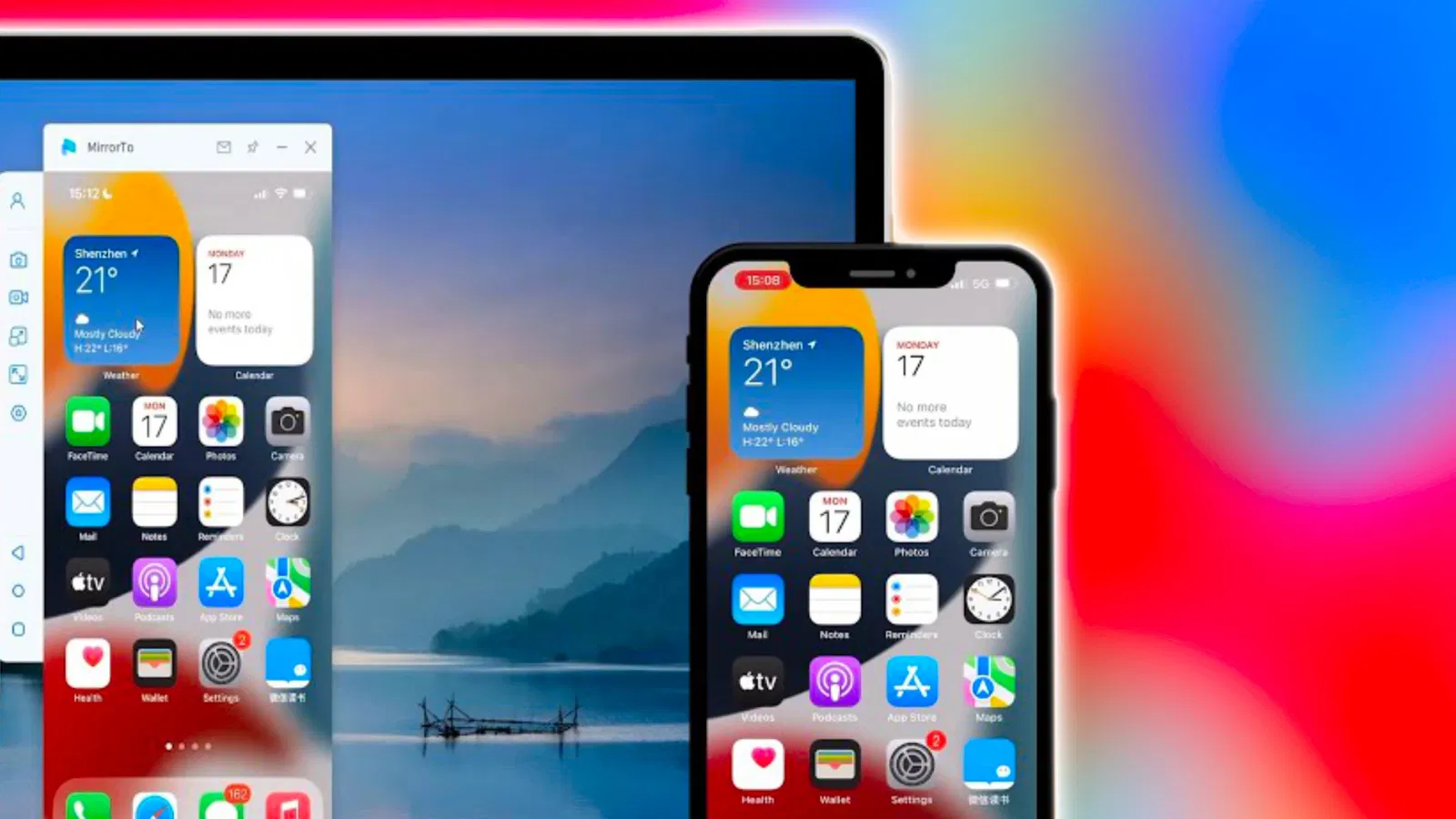Una sorpresa de la Conferencia Mundial de Desarrolladores de Apple 2024 fue iPhone Mirroring.
La nueva función en iOS 18 y MacOS Sequoia permite controlar tu iPhone de forma remota desde tu Mac, facilitando la vida diaria.
Con iPhone Mirroring, los usuarios pueden realizar casi todas las funciones del iPhone directamente desde su Mac. La función es especialmente útil cuando el iPhone está fuera de alcance o en otro lugar.
Características y Usos de iPhone Mirroring
iPhone Mirroring permite a los usuarios controlar su iPhone desde una ventana en la pantalla de su Mac. Esta función es ideal para quienes prefieren usar aplicaciones como Instagram en lugar de su sitio web, o para quienes desean verificar notificaciones sin usar el teléfono directamente.
Seguridad y Compatibilidad
iPhone Mirroring solo funciona cuando el iPhone está bloqueado y no en uso, garantizando seguridad y evitando interacciones competitivas. Funciona si el teléfono está cargando y en orientación horizontal, manteniendo el modo de espera activo sin interrumpir la duplicación.
Disponibilidad y Requisitos
iPhone Mirroring está disponible para aquellos registrados en la versión beta pública de iOS 18 o desarrolladores registrados. Requisitos para usar iPhone Mirroring incluyen:
- Macs compatibles con MacOS Sequoia:
- iMac: 2019 y posteriores
- MacBook Air: 2020 y posteriores
- MacBook Pro: 2018 y posteriores
- Mac Studio: 2022 y posteriores
- Mac mini: 2018 y posteriores
- Mac Pro: 2019 y posteriores
- iMac Pro: 2017 y posteriores
- iPhones compatibles con iOS 18:
- iPhone 11 y posterior
- iPhone XS y iPhone XS Max
- iPhone XR
- iPhone SE (segunda generación o posterior)
Cómo Iniciar iPhone Mirroring en iOS 18 y MacOS Sequoia
Para iniciar iPhone Mirroring, asegúrate de que ambos dispositivos estén conectados a tu cuenta Apple. Pasos para iniciar iPhone Mirroring:
- En tu Mac con MacOS Sequoia, abre la aplicación iPhone Mirroring desde Finder.
- Activa la conexión ingresando tu contraseña de inicio de sesión de Mac o usando Touch ID.
- La primera vez, deberás ingresar la contraseña de tu dispositivo y aprobar la conexión en el iPhone.
- Para omitir futuros mensajes de seguridad, ve a Duplicación de iPhone > Configuración y elige Autenticar automáticamente.
Navegación y Uso de Atajos
Usar el puntero del mouse para controlar el iPhone puede parecer irónico, pero es efectivo. La aplicación iPhone Mirroring ofrece atajos de teclado para navegar rápidamente:
- Comando-1: pantalla de inicio
- Comando-2: Selector de aplicaciones
- Comando-3: Búsqueda destacada
Estos atajos facilitan la navegación y mejoran la eficiencia al controlar el iPhone desde la Mac.
Palabras Clave
iPhone Mirroring, iOS 18, MacOS Sequoia, Apple, Conferencia Mundial de Desarrolladores, control remoto, compatibilidad, seguridad, beta pública, atajos de teclado, navegación, duplicación de pantalla